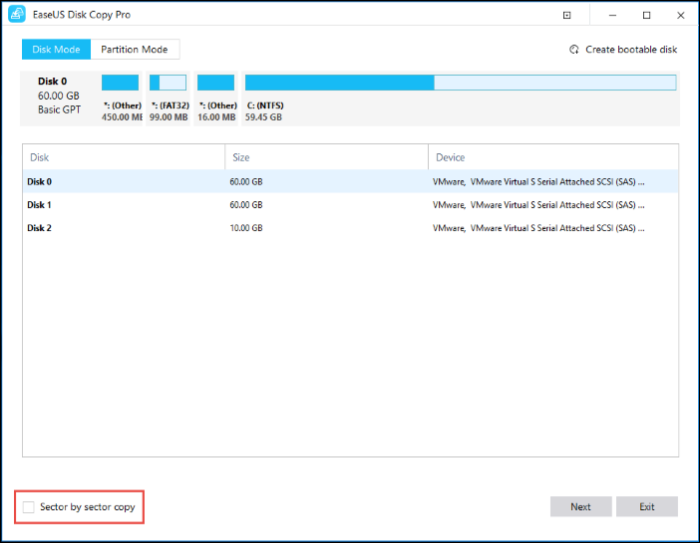Hauptinhalt
Hauptinhalt
Vorabprüfungen, wenn Acronis True Image auf Crucial nicht funktioniert
Falls Sie diese erstaunliche Software nicht kennen, Acronis True Image für Crucial ist eine Software, die zum Klonen und Sichern Ihres Geräts und Betriebssystems sowie Ihrer Dateien, Daten und Einstellungen verwendet wird. Acronis True Image für Crucial erfordert einige Spezifikationen, um zu funktionieren, andernfalls zeigt es Fehler an, die die folgenden sind:
- Crucial SSD der BX-Serie oder MX-Serie
Acronis True Image für Crucial erfordert die SSD der Crucial BX-Serie oder MX-Serie, um Ihre Daten von dem Gerät oder der Festplatte zu klonen oder zu sichern, die entweder über ein SATA- oder ein SATA-Kabel für einen Laptop-Adapter verbunden ist, je nachdem, was Sie verwenden; ein Laptop oder ein Computer.
- Erfordert ein Update
Um andere Programme wie Backup, Sync und Dashboard auszuführen und dann zu klonen, ist ein Update von Acronis auf die uneingeschränkte Version erforderlich.
- Registrierungsschlüssel
Ältere Softwareversionen erfordern den Registrierungsschlüssel, aber die aktualisierten erfordern nur SSDs der Crucial BX-Serie oder MX-Serie
- Das Quelllaufwerk sollte fehlerfrei sein
Acronis True Image für Crucial Erfordert, dass Ihr Quell-Image fehlerfrei ist. Wenn Ihr Quelllaufwerk nicht fehlerfrei ist, werden Ihre Daten, Einstellungen oder das Betriebssystem nicht geklont.
Häufige Probleme mit Acronis True Image für Crucial
Obwohl Acronis True Image für Crucial eine benutzerfreundliche Software ist, die in der Lage ist, Daten zu klonen, zu sichern und die Betriebssystemmigration zu vereinfachen. Dennoch weist es einige Bugs und Fehler auf, die ebenfalls häufig gemeldet und beobachtet werden. Probleme wie diese führen dazu, dass Acronis True Image für Crucial nicht funktioniert. Einige der häufigsten Probleme sind wie folgt:
- 1. SSD erkennt Acronis nicht
Wenn es sich bei Ihrer SSD nicht um eine SSD der Crucial BX-Serie oder MX-Serie handelt, kann es vorkommen, dass sie von Acronis nicht erkannt wird.
* Verwandte Lektüre: So beheben Sie, dass SSD nicht angezeigt oder erkannt wird
- 2. Neues externes USB-Laufwerk wird von Acronis nicht erkannt
Manchmal erkennt Acronis das externe USB-Laufwerk nicht und zeigt Fehlermeldungen an. Wenn Sie manchmal versuchen, Ihr Programm manuell auszuführen, versucht es, den PC herunterzufahren.
- 3. Crucial SSD erscheint nicht auf der Zielfestplatte
Manchmal wird Crucial SSD wegen geringer Leistung nicht auf der Zielfestplatte angezeigt oder die SSD ist nicht richtig angeschlossen.
- 4. Klonen schlug bei 99 % fehl
Das Klonen bricht bei 99 % ab und gibt Fehlermeldungen aus, die auf die auf der Empfängerfestplatte vorhandenen Fehler zurückzuführen sind.
Wie behebt man Acronis True Image, weil Crucial nicht funktioniert?
Um das Klonen über das Acronis True Image für Crucial durchzuführen, müssen Sie sicherstellen, dass alle Anforderungen erfüllt sind, einschließlich: Software aktualisiert wird, Sie eine SSD der Crucial BX-Serie oder MX-Serie verwenden und Ihr Laufwerk fehlerfrei ist.
Stellen Sie neben diesen Anforderungen sicher, dass auch die folgenden Anforderungen erfüllt sind:
- Kabel sind richtig angeschlossen
- Probieren Sie neue Kabel aus, um fehlerhafte Kabel zu vermeiden
- Stellen Sie sicher, dass Ihr Laufwerk ordnungsgemäß funktioniert
- Acronis in Windows erfordert bootfähige Medien, um andere Medienkonflikte zu vermeiden.
- Versuchen Sie, Ihr Laufwerk manuell zu initialisieren, wenn Acronis dies nicht getan hat, da dies auch Teil des Klonens ist.
100 % funktionierende Lösung für Acronis True Image für Crucial funktioniert nicht
Wenn Acronis True Image for Critical immer noch nicht funktioniert, können einige Benutzer die alternative Software verwenden. Die beste Software zum Klonen von Festplatten, die Crucial-Produkte vollständig unterstützt, ist EaseUS Disk Copy.
Es gibt viele Vorteile für die Verwendung, einige davon sind die folgenden:
- Bietet alles, was Sie in Acronis finden können
EaseUS Disk Copy bietet alle in Acronis verfügbaren Funktionen, einschließlich Klonen, Sichern und Synchronisieren Ihrer Daten vom Laufwerk.
- Bessere Benutzererfahrung beim Klonen von Festplatten
Es ist sehr benutzerfreundlich. Sie können dies zu Hause verwenden und Ihr Laufwerk klonen, wenn Sie für ein besseres Erlebnis ein Upgrade durchführen möchten.
- Es treten weniger Probleme beim Klonen von Festplatten auf
Es gibt nur sehr wenige Berichte über Probleme oder Fehler beim Klonen von Festplatten. Sie benötigen keine bestimmte SSD zum Klonen.
- Professionellerer technischer Support für 24 Stunden
Die Benutzeroberfläche ist sehr benutzerfreundlich und es sind nur ein paar Klicks, um Ihre Festplatte zu klonen. Wenn Sie jedoch Bedarf haben, ist der technische Support rund um die Uhr für Sie da, um Sie besser zu führen.
Befolgen Sie die vollständige Anleitung zum Klonen von HDD/SSD auf SSD mit EaseUS Disk Copy:
Schritt 1: Wählen Sie im „Festplattenmodus“ die Festplatte aus, die Sie klonen möchten.
Schritt 2: Wählen Sie die SSD als Ziel aus.
Eine Warnmeldung weist Sie darauf hin, dass die Daten auf der SSD gelöscht werden. Klicken Sie auf „OK“, um fortzufahren, wenn Sie keine wichtigen Daten auf der Zielfestplatte haben.
Schritt 3: Bearbeiten Sie das Festplattenlayout und klicken Sie dann auf „Fortfahren“, um fortzufahren.
Da es sich bei dem Ziel um eine SSD handelt, sollten Sie die Option „Aktivieren Sie die Option, wenn das Ziel eine SSD ist“ aktivieren.
Schritt 4: Warten Sie, bis der Vorgang abgeschlossen ist.
Fazit
Acronis True Image für Crucial ist eine Klonsoftware, die ständig einige Fehler meldet. Wenn Sie klonen müssen, können Sie EaseUS Disk Copy zum Klonen von Software oder zum Erstellen von Backups verwenden. Es wird Windows 11 unterstützt. EaseUS Disk Copy ist eine benutzerfreundliche Software.
Es spart Zeit und Geld; Es ist keine spezielle SSD der Crucial BX-Serie oder MX-Serie erforderlich. Die EaseUS Disk Copy-Software ist eine benutzerfreundliche Software zum Klonen von Festplatten für Privatanwender. Unabhängig von Ihrem Betriebssystem kann diese Software zum sicheren Kopieren oder Klonen von Festplatten Ihre Festplatte sicher auf eine andere Festplatte Ihrer Wahl migrieren.
Mit EaseUS Disk Copy können Sie Daten von größeren Datenfestplatten auf sogar kleine Datenfestplatten migrieren. Mit dieser Software können Sie die Festplatte ganz einfach gegen eine SSD austauschen. Es erhöht Ihre Arbeitsleistung und reibungslose Funktionen. Also warum schaust du dir das nicht an und findest selbst heraus, wie es besser ist als Acronis!
War diese Seite hilfreich? Ihr Support ist uns wirklich wichtig!

EaseUS Disk Copy
EaseUS Disk Copy ist leistungsstarkes aber sehr einfach zu bedienendes Tool zum Klonen und Migrieren von HDDs/SSDs. Das Tool ermöglicht Ihnen, ein Systemlaufwerk schnell und einfach auf eine neue Festplatte (oder eine neu installierte SSD) zu migrieren, wobei nur ein Minimum an Konfiguration erforderlich ist.
-
Aktualisiert von
Technik-Freund und App-Fan. Mako schreibe seit März 2016 für die Leser von EaseUS. Er begeistert über Datenrettung, Festplattenverwaltung, Datensicherung, Datenspeicher-Optimierung. Er interssiert sich auch für Windows und andere Geräte. …Vollständige Bio lesen -
Geschrieben von
Maria ist begeistert über fast allen IT-Themen. Ihr Fokus liegt auf der Datenrettung, der Festplattenverwaltung, Backup & Wiederherstellen und den Multimedien. Diese Artikel umfassen die professionellen Testberichte und Lösungen. …Vollständige Bio lesen
EaseUS Disk Copy

Professionelles Tool zum Klonen der Festplatten, der Partitionen und anderer Datenträger.
Hot-Artikel
-
29 Dezember 2023
![]()
-
01 Januar 2024
![]()
-
19 Oktorber 2023
![]()
-
19 Oktorber 2023
![]()
-
23 Januar 2024
![]()
-
29 Dezember, 2023
![]()
-
29 Dezember, 2023
![]()
-
29 Dezember, 2023
![]()
Interessante Themen